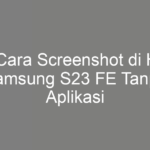Cara screenshot di HP Samsung A54 5G tanpa aplikasi. Apa Kamu menganggap itu merupakan perihal yang membuat resah? Apakah wajib memakai perangkat lunak pihak ketiga? Perihal itu, tak butuh. Samsung Electronics sudah memberikan beragam fitur basic yang memungkinkan pemakai agar dapat mengambil layar tanpa harus susah-susah mengunduh software tambahan. Dalam blog ini, kami akan membeberkan tuntas lima cara screenshot di HP Samsung A54 5G yang dapat kamu lakukan. Kita pun akan menjelaskan tekniknya secara rinci agar kamu bisa menggunakan cara yang paling sesuai dengan keinginanmu.
1. Gunakan Kombinasi Button Power dan Tombol Volume Bawah
Metode pertama yang bisa kamu praktekkan adalah mempergunakan kombinasi button power dan volume bawah. Metode ini adalah yang sangat mudah dan sangat efisien dipergunakan. Jika kamu menekan button power dan volume bawah bersama, layar akan berkedip sesaat. Itu berarti bahwa screenshot sudah direkam secara berhasil. Hasil tangkapan layar itu langsung disimpan pada folder perangkat milik kamu.
Akan Tetapi, tak putus hanya di situ. Bilamana kamu akan mengambil layar panjang dari suatu chat dan situs web, handphone Samsung memiliki opsi Scroll Capture yang dapat kamu pakai. Inilah tekniknya:
– Klik button Power serta Volume bawah secara bersama-sama di smartphone Samsung A54 5G kamu.
– Kalau layar berkelip, di bagian bawah layar akan muncul button popup dengan berbagai pilihan.
– Pilih bagian “Scroll Capture” untuk mengcapture hasil tangkapan layar yang agak panjang.
– Scroll layar menuju area bawah sehingga semua gambar yang kamu butuhkan tertangkap di dalam screenshot.
– Pastikan hasilnya sesuai dengan kebutuhanmu, kemudian simpan tangkapan layar itu di penyimpanan.
Dengan fitur ini, kamu tidak akan khawatir kehilangan informasi penting yang tak terlihat dalam satu layar. Apasaja informasi dapat ditangkap dalam satu picture utuh.
Kunjungi: microsoft.com
2. Mengusapkan Telapak Tangan ke Layar
Metode kedua ini mungkin terdengar langka serta menarik untuk banyak user. Dengan mengusapkan tapak tangan ke layar, kamu dapat menangkap screenshot secara efisien. Cara ini sangatlah bermanfaat kalau kamu tak ingin susah-susah memencet gabungan tombol. Akan tetapi, sebelum menggunakan pilihan ini, pastikan kamu sudah menghidupkan layanan ini pada pengaturan.
– Navigasi menuju menu Setting HP Samsung A54 5G punya kamu.
– Pilih pilihan ”Advanced Features”.
– Tekan opsi “Gerakan dan Gestur”.
– Untuk memulai, klik pilihan “Usapkan Telapak Tangan untuk Mengambil”.
Jikalau fitur ini aktif, kamu bisa langsung mencobanya. Caranya yakni dengan mengusap layar dari kanan menuju kiri dengan tapak tangan kamu. Yakinkan bahwa area samping telapak tangan yang menyentuh layar, bukan area datar. Bilamana berhasil, layar akan berkedip serta tangkapan layar otomatis tersimpan dalam folder.
3. Menggunakan “Assistant Menu”
Bila kamu tahu dengan Assistive Touch di iPhone, Perusahaan Samsung juga menyediakan fitur serupa yang disebut dengan Assistant Menu. Layanan ini memudahkanmu untuk mengaktifkan beberapa fitur utama, termasuk mengcapture screenshot, tidak harus menyentuh tombol fisik.
Untuk menghidupkan fitur tersebut, ikuti langkah-langkah berikut:
– Akses menu Setting pada HP Samsung A54 5G punya kamu.
– Scroll ke bawah dan lihat menu “Accessibility”.
– Pilih “Interaction and Dexterity”.
– Centang “Assistant Menu”.
Setelah diaktifkan, akan muncul ikon melayang berwarna abu-abu yang sedikit transparan pada layar. Kamu bisa mengatur apa saja yang ingin diperlihatkan di menu ini. Untuk mengambil screenshot, pastikan pilihan “Screen Image” ada di dalam menu itu. Jika kamu ingin mengambil layar, cukup pencet icon Menu Asisten, lalu pilih “Gambar Layar”. Gambar screenshot langsung tersimpan segera di galeri.
4. Menggunakan Bixby, Asisten Virtual Samsung
Samsung pula menawarkan Asisten Virtual disebut Bixby, yang mampu kamu pakai untuk menangkap screenshot. Layanan ini sangat praktis jika kamu sedang tak ingin menggunakan tanganmu untuk menekan button atau menscroll layar. Kamu hanya perlu melakukan perintah suara kepada Bixby, selanjutnya Bixby akan melakukannya untuk kamu.
Akan Tetapi, sebelum memakai Bixby, pastikan kamu telah mengaktifkan Asisten Virtual ini. Berikut langkahnya:
– Buka Pengaturan di perangkat Samsung A54 5G milik kamu.
– Tekan “Pengaktifan Suara”.
– Aktifkan opsi “Hi, Bixby” untuk mengaktifkan voice command.
– Pilih “Respond to My Voice” agar Bixby dapat mengetahui suara kamu.
Setelah dihidupkan, kamu dapat langsung menginstruksikan perintah suara missal, “Hi Bixby, take a screenshot.” Bixby akan otomatis menangkap screenshot dan menaruhnya pada directory. Cara ini sangat mudah, terutama jika kamu lagi multitasking serta tidak bisa memakai tanganmu untuk mengambil screenshot.
Kunjungi: soundcloud.com
5. Memanfaatkan “S Pen”
Bagi kamu yang mana memiliki smartphone Samsung yang dilengkapi dengan “S Pen”, ada layanan khusus untuk mengambil screenshot dengan memakai stylus ini. Fitur ini sangatlah cocok untuk pengguna yang mau lebih akurat dalam mengcapture bagian layar tertentu.
Untuk mamakai “S Pen” dalam mengambil screenshot, ikuti Langkah berikut:
– Ambil “S Pen” dari tempatnya di handphone.
– Lakukan long press di bagian layar yang hendak kamu screenshot.
– Saat long press tidak bisa, coba langkah berikut:
- Pencet icon “S Pen” yang terlihat di layar.
- Pilih menu “Screen Write”.
- Sentuhkan tapak tanganmu dari kanan ke kiri di layar.
- Kamu dapat mencorat-coret hasil screenshot atau menyimpannya langsung pada folder.
Dengan “S Pen”, kamu tidak hanya dapat mengcapture screenshot, tapi juga langsung mengeditnya, menambahkan catatan, atau bahkan menggambar di atas tangkapan layar tersebut sebelum menyimpannya.
Rangkuman
Cara screenshot di HP Samsung A54 5G mampu dilakukan dengan bermacam fitur, dan menariknya, semuanya bisa dilakukan tidak harus mengunduh aplikasi tambahan. Langkah awal, kamu bisa memakai kombinasi tombol power dan volume bawah. Langkah ini merupakan cara sangat umum juga mudah. Akan tetapi, jika kamu ingin screenshot layar panjang, contohnya chat atau situs web, kamu bisa menggunakan fungsi “Scroll Capture” yang mempemudah kamu mengcapture apa saja informasi di satu gambar tersebut.
Kalau kamu tidak mau dengan perpaduan button, ada cara lain yang lebih mudah, yaitu dengan mengusapkan tapak tangan pada layar. Selain itu, pastikan kamu telah mengaktifkan fungsi ini melalui settingan. Hanya dengan menggeserkan layar dari kanan ke kiri memanfaatkan sisi telapak tangan, dan screenshot pun akan langsung tersimpan.
Untuk yang lebih suka memanfaatkan Menu Asisten, Samsung Electronics menawarkan layanan ini yang mirip dengan Assistive Touch di iPhone. Dengan menghidupkan Menu Asisten, kamu akan melihat tombol transparan di layar yang memungkinkan akses ke bermacam layanan, salah satunya mengcapture tangkapan layar.
Kemudian, Samsung juga menawarkan asisten virtual disebut Bixby, yang memudahkanmu menangkap screenshot cukup dengan perintah suara. sesudah mengaktifkan Bixby dari pengaturan, kamu cuma memberi perintah contohnya “Hi Bixby, take a screenshot,” dan hasilnya akan otomatis ditaruh di galeri.
Terakhir, bagi pemilik handphone Samsung yang menyediakan “S Pen”, mengambil screenshot menjadi lebih gampang serta presisi. Kamu bisa menggunakan “S Pen” untuk mengcapture layar dengan fungsi long press di area yang diinginkan, dan melalui menu khusus yang muncul saat “S Pen” diambil.
DenganDari beberapa opsi itu, kamu boleh menggunakan layanan yang paling cocok dengan kebutuhan dan preferensimu, membuat pengalaman mengcapture screenshot lebih efektif dan menyenangkan. Samsung Electronics memang menawarkan fitur yang banyak dan tepat bagi penggunanya.
Penutup
Itulah 5 cara screenshot di HP Samsung A54 5G yang dapat kamu pakai. Setiap teknik memiliki keunggulan serta kekurangannya masing-masing, tergantung oleh situasi dan keinginanmu. Dengan beberapa opsi itu, kamu bisa menggunakan langkah yang paling cocok dan efisien untuk digunakan. Tak perlu lagi susah-susah mengunduh software tambahan, karena semua layanan yang kamu inginkan sudah ada di dalam HP Samsung A54 5G kamu.
Jangan terlewat untuk menjelajahi lebih banyak tips dan trik seputar HP lainnya di Digitawan.com. Di web ini, kamu akan menemukan bermacam artikel yang bisa membantu mempermudah aktivitas sehari-harimu, baik itu untuk usaha maupun berbagai kegiatan lainnya. Selamat praktek!